AndroidのPDFはどこに保存されているのでしょうか?
- PDFの保存先が知りたい
- 内部ストレージ?SDカード?PDFはどこに保存されてる?
今回は、AndroidのPDFの保存先について紹介します!
AndroidのPDFの保存先
Filesが便利!
AndroidのPDFの保存先を確認するには、2種類の方法があります。
- ダウンロードファイルからPDFを確認する
- PDFを検索する
Android のPDFの保存先を開くもっとも簡単な方法として、ファイラーを使う方法があります。これはWindowsエクスプローラーのようにファイルを見る方法です。

スマホによってファイラーのアプリは違います。最近の多くのスマホでは最初からファイラーが入っているケースが多いです。
ファイラーはこのようにフォルダーのアイコンになっています。

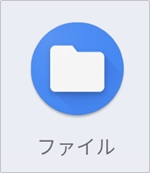
もしスマホにファイラーがなければ、ファイラーをインストールしてください。有名なファイラーでは、Googleの「Files」や「ファイルマネジャー」などがあります。
Android では「ファイラー」をつかえばPDFの一覧をみたり保存先を確認できます。それぞれの方法を説明します。
ダウンロードファイルからPDFを確認する
AndroidでのPDFを確認する場合、ファイラーを使えばすぐに写真の保存先パスがわかります。
「Files」を開きます。

画面下にある「見る」をおし、「カテゴリ」の中にある「ダウンロード」をおします。
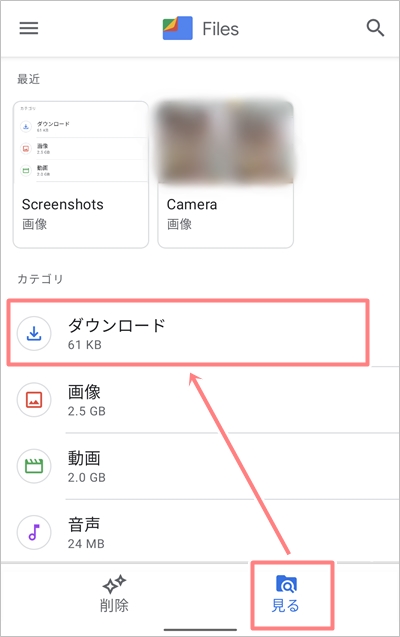
ダウンロードしたファイルの一覧が開きます。この中にPDFが確認できました。
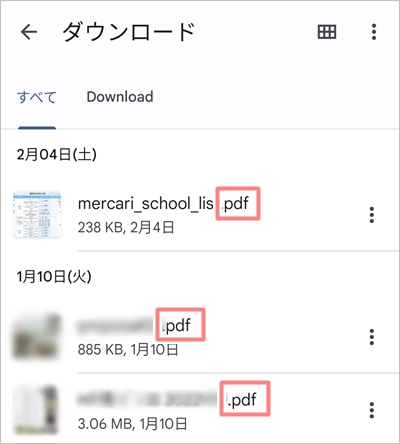
ダウンロードしていないPDFがあるかもしれません。ダウンロードしていないPDFを確認するには、「ドキュメント、その他」から確認できます。
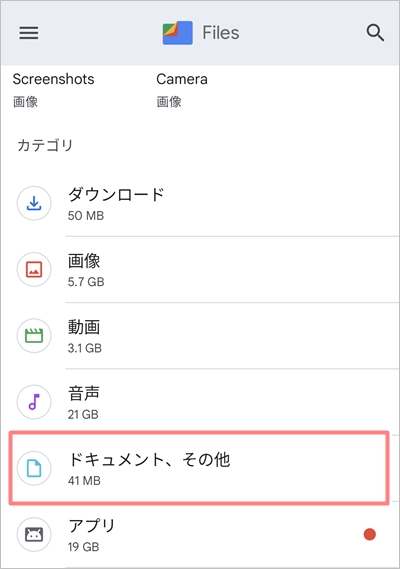
PDFを検索する
次に、Androidに保存されたPDFだけを検索してみましょう!
「Files」を開きます。

右上にある検索ボタンをおします。
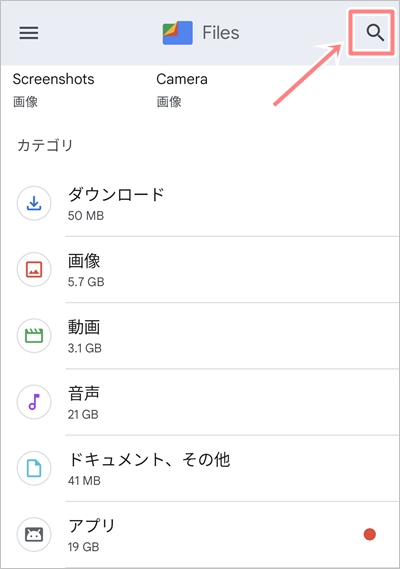
上に検索ボックスがあります。ここに「pdf」と入力します。すると、PDFの一覧が検索できました。
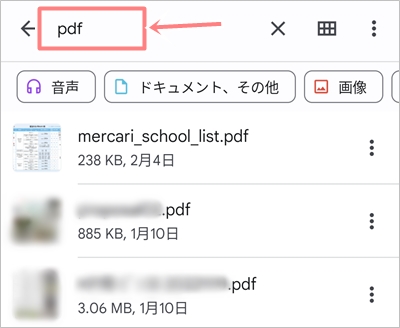
ファイル名がわかっているPDFであれば、「ファイル名とPDF」で検索すれば、PDFを検索する精度がより上がるので良いですね!
古いPDFを検索する場合は日付順を変更するとよいです。右上にあるメニューボタンをおします。
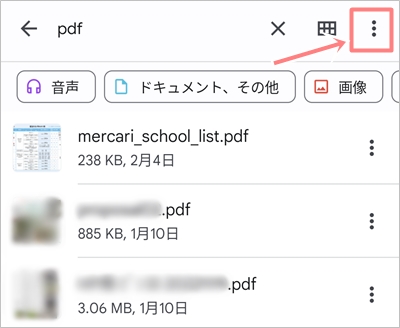
「並べ替え」をおします。
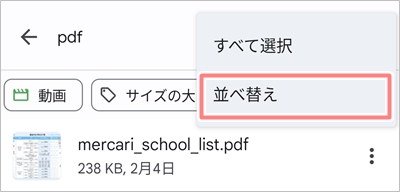
「日付(古い順)」をおします。
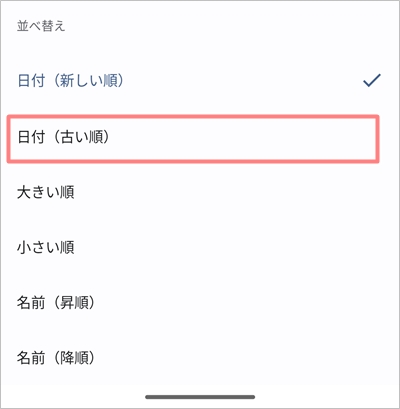
これでPDFを古い順に並べ替えることができました。このように日付で並び替えたりすることもできるので、古いPDFを検索する場合は並び替えも使ってみて下さい。
これでAndroidに保存されたPDFのみを検索することができました。
AndroidのPDFを確認する方法として、Filesを使ってPDFを確認したり、検索する方法を紹介しました。AndroidのPDFの保存先はこのように簡単に調べることができるので、ぜひ使ってみてください!
以上、AndroidのPDFの保存先についてでした。


コメント